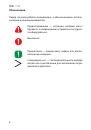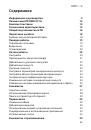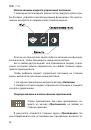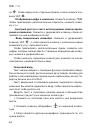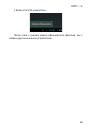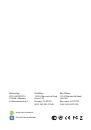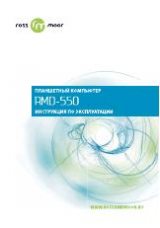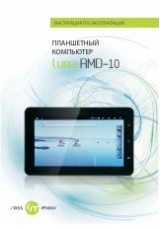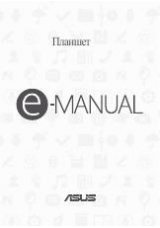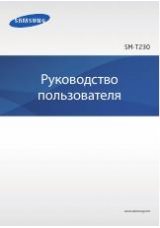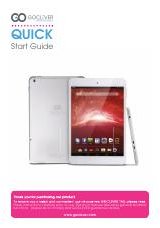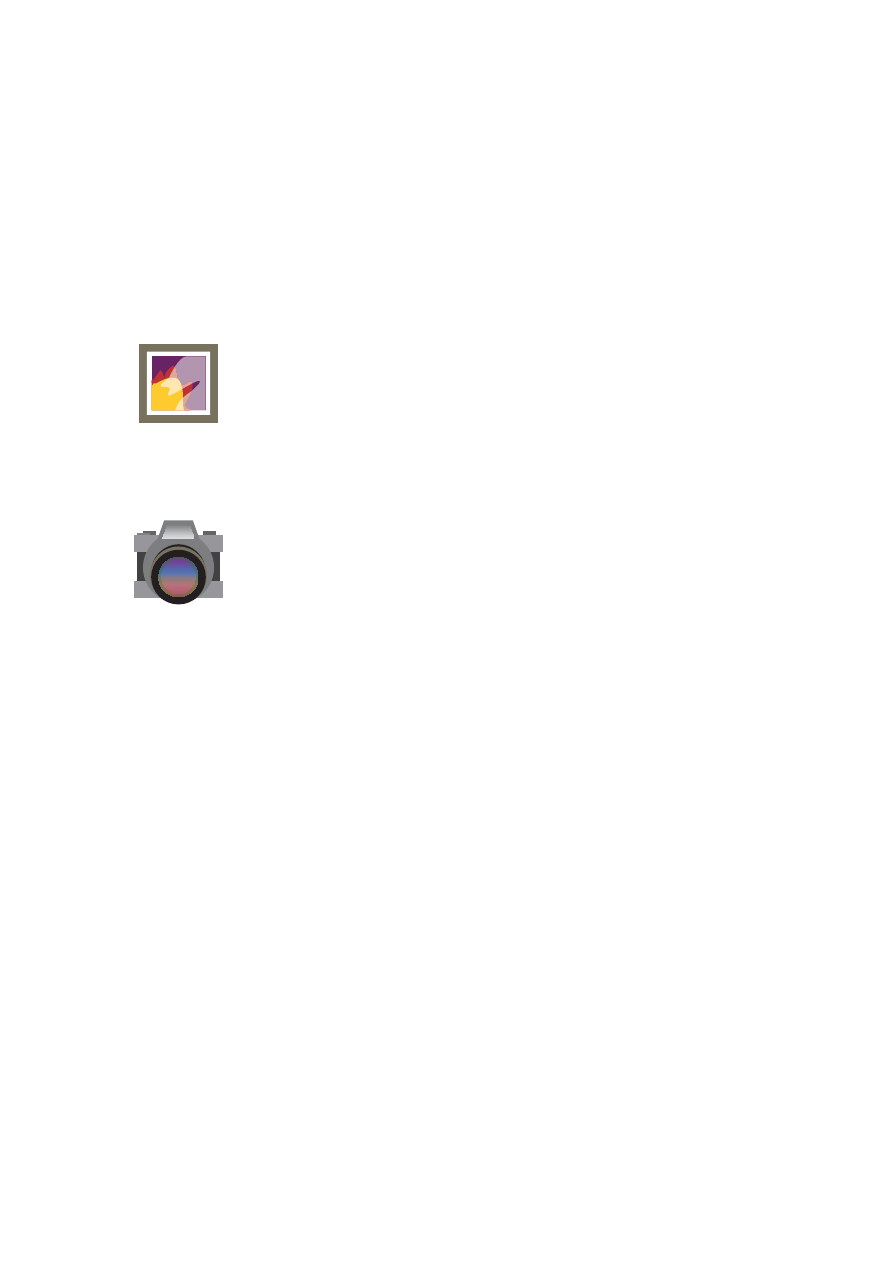
36
RMD-
917
G
Использование камеры
Приложение
«Камера»
позволяет создавать фотографии и
видеозаписи и работает с двумя камерами, одна из которых об-
ращена назад (к вам), а вторая – вперед (от вас).
Обращенная вперед камера поддерживает режим «Панора-
ма», позволяющий создавать панорамные изображения места
съемки.
Фотографии и видео, созданные с помощью
приложения
«Камера»
, можно просматривать в
«Галерее»
. Личные видеозаписи также доступны
в приложении «Видео» , где находятся фильмы,
взятые напрокат и загруженные на устройство.
Чтобы приступить к съемке фотографий и видео,
сначала нажмите на значок «Камера» на главном
экране или экране «Приложения».
Открыв приложение «Камера», вы сможете выполнять в нем
перечисленные ниже действия.
t
Делать фотографии
: нажмите синюю кнопку.
t
Просматривать недавно созданные фотографии
: нажми-
те на уменьшенное изображение рядом с синей кнопкой.
ʊʤʨʤʙʦʖʪʞʴ ʢʤʜʣʤ ʤʨʥʦʖʘʞʨʲ ʧ ʥʤʢʤʯʲʴ ʝʣʖʭʠʤʘ (NBJM
Google+, «Чат» и др. сбоку от нее.
Чтобы просмотреть эту и другие фотографии в приложении
«Галерея»
, нажмите на фотографию.
В приложении
«Камера»
также доступны перечисленные
ниже значки, с помощью которых можно настраивать различные
параметры.